
¿Cómo podemos agregar más páginas de inicio en Internet Explorer y Firefox?
¿Cómo podemos agregar más páginas de inicio en Internet Explorer y Firefox?

Explorador de Internet y Firefox sunt cele mai navegadores populares printre utilizatorii sistemului de operare Windows (si nu numai). Desi majoritatea internautilor obisnuiesc sa-si seteze ca pagina de inicio motores de búsqueda como Google, Aturdir y yahoo, sau pagini ale unor redes sociales como Facebook o Gorjeo, sunt destui care prefera sa foloseasca pagini home multiple, astfel incat, ori de cate ori deschid browserul sa poata accesa rapid site-urile preferate.
Daca va numarati printre cei care doresc sa seteze mai multe home page-uri in browserul folosit, astfel incat sa nu mai pierdeti timp introducand adresele site-urilor preferate in barra de direcciones pentru a le putea accesa, urmatoarele instructiuni va vor arata cum puteti face acest lucru.
Cum putem adauga mai multe pagini Home in Internet Explorer?
- abierto Explorador de Internet y haga clic en Herramientas (sau pe iconita Ajustes situata in coltul dreapta-sus in IE9), luego seleccione Opciones de internet
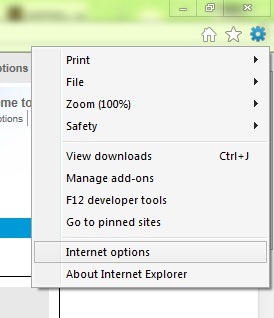
- en Tab-ul General, dati click pe campul de sub Home Page si tastati adresele siteurilor pe care doriti sa le adaugati ca pagini home, apoi dati click pe DE ACUERDO. Pentru ca Sitios TAB pentru paginile home sa fie create, aveti grija sa tastati fiecare adresa de site o linie separata.
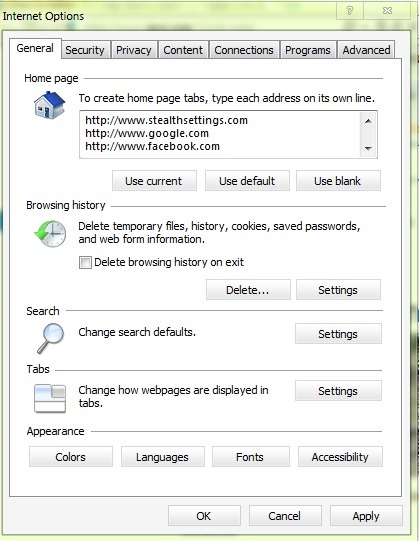
- Dupa aceste modificari, ori ce cate ori veti deschide Explorador de Internet, paginile Home setate se vor deschide fiecare intr-un tab.

Cum putem adauga pagini Home multiple in Firefox?
- abierto Firefox, haga clic en Herramientas y seleccionar Opción (sau dati click pe butonul Firefox din coltul stanga-sus, selectati Opción, entonces Opción din nou)
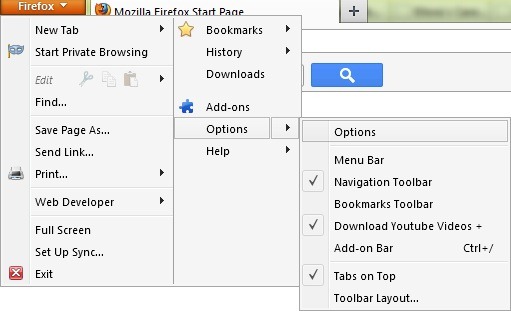
- en Tab-ul General (o Principal, in functie de versiunea Firefox folosita), in sectiunea Puesta en marcha, seleccionar Show my home page en la derecha When Firefox starts.
- en la derecha Home Page tastati adresele site-urilor pe care vreti sa le setati ca pagini home, despartite printr-un | (Shift + )
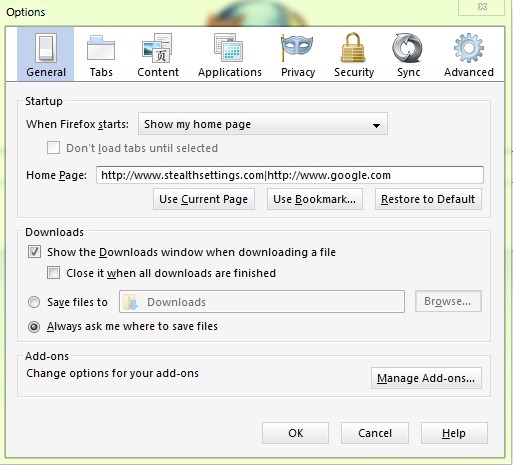
- de asemenea, puteti seta bookmark-urile ca pagini home dand click pe butonul Use bookmark… desde abajo Home Page. Puteti selecta ca pagini home atat folletos intregi de bookmark-uri, cat si bookmark-uri individuale
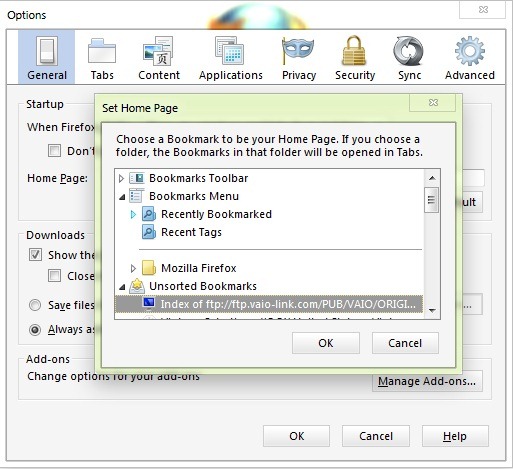
- Hacer clic en DE ACUERDO, apoi redeschideti Firefox. Veti observa ca paginile home setate se vor deschide in tab-uri diferite.
Nota: Cu cat sunt adaugate mai multe pagini home, cu atat browserul se va incarca mai greu atunci cand este deschis
Configuración de sigilo – How to add multiple Home Pages in Internet Explorer and Firefox
¿Cómo podemos agregar más páginas de inicio en Internet Explorer y Firefox?
Qué hay de nuevo
Acerca de Stealth
Apasionado por la tecnología, escribo con gusto en StealthSettings.com desde el año 2006. Tengo una amplia experiencia en sistemas operativos: macOS, Windows y Linux, así como en lenguajes de programación y plataformas de blogs (WordPress) y para tiendas en línea (WooCommerce, Magento, PrestaShop).
Ver todas las publicaciones de StealthTambién te puede interesar...

